Win10 Dell 电脑恢复出厂设置秘籍大公开
在使用电脑的过程中,我们可能会遇到各种各样的问题,系统运行缓慢、软件冲突、病毒感染等等,这时候,恢复出厂设置往往是一个解决问题的有效办法,就来详细为大家介绍 Win10 Dell 电脑恢复出厂设置的方法步骤,让您的电脑重新焕发活力!
Dell 电脑恢复出厂设置前的准备工作:
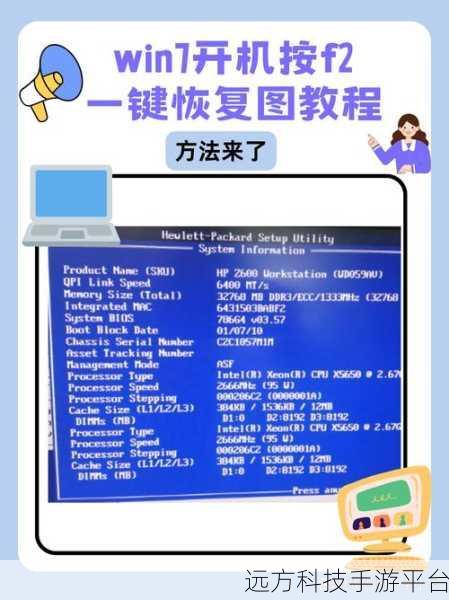
在进行恢复出厂设置之前,首先要备份您电脑中的重要数据,因为恢复出厂设置会清除电脑上的所有数据,您可以将数据备份到外部硬盘、U 盘或者云存储服务中,确保您的电脑已连接电源,以防在恢复过程中因电量不足而导致操作中断。
正式开始介绍 Dell 电脑恢复出厂设置的步骤:

步骤一:进入 Windows 恢复环境
重启您的 Dell 电脑,在开机过程中多次按 F12 键,直到出现“Boot Options”(启动选项)菜单,在菜单中,选择“SupportAssist OS Recovery”(SupportAssist 操作系统恢复)选项。
步骤二:选择恢复选项
进入恢复环境后,系统会显示几个恢复选项,选择“Factory Reset”(出厂重置)选项。
步骤三:确认操作
系统会提示您确认是否要进行恢复出厂设置操作,此操作将删除所有数据并将电脑恢复到初始状态,确认无误后,点击“Confirm”(确认)按钮。
步骤四:等待恢复完成
系统会开始进行恢复出厂设置的操作,这个过程可能需要一些时间,请耐心等待,期间不要关闭电脑或进行其他操作。
步骤五:设置初始配置
恢复完成后,电脑会重新启动,您需要按照系统提示进行一些初始配置,如选择语言、地区、网络连接等。
在恢复出厂设置的过程中,可能会遇到一些问题,如果您无法进入 Windows 恢复环境,可以尝试在开机时按 F8 键,选择“修复计算机”选项,如果恢复过程中出现错误提示,您可以查看错误代码并在 Dell 官方网站上查找相关的解决方案。
除了上述的恢复出厂设置方法,如果您的 Dell 电脑预装了 Dell Backup and Recovery 软件,您也可以通过该软件来进行恢复出厂设置,打开软件后,按照提示进行操作即可。
为了让大家更好地理解和操作,我们来假设一个场景,比如您的 Dell 电脑因为安装了过多的软件导致系统运行异常缓慢,通过恢复出厂设置,就可以让电脑恢复到刚购买时的快速状态。
给大家分享几个与恢复出厂设置相关的问答:
问答一:恢复出厂设置后,还能找回之前的数据吗?
答:一般情况下,恢复出厂设置会清除电脑上的所有数据,且很难找回,所以在操作前一定要做好数据备份。
问答二:恢复出厂设置会影响电脑的硬件吗?
答:恢复出厂设置只是对电脑的软件系统进行重置,不会对硬件造成影响。
问答三:如果恢复出厂设置失败了怎么办?
答:如果恢复出厂设置失败,您可以联系 Dell 技术支持人员获取帮助,或者尝试使用其他恢复方法,如使用系统安装盘进行重装。
希望以上内容能够帮助您顺利完成 Win10 Dell 电脑的恢复出厂设置操作,让您的电脑重获新生!